Hỗ trợ tư vấn
Tư vấn - Giải đáp - Hỗ trợ đặt tài liệu
Mua gói Pro để tải file trên Download.vn và trải nghiệm website không quảng cáo
Tìm hiểu thêm »Viber bị lỗi phải làm sao? Hãy tham khảo bài viết sau đây để biết cách khắc phục lỗi vào Viber bị văng ra, không mở được Viber trên iphone hay Viber không mở được và nhiều hơn thế nữa.
Viber trên máy tính
Viber trên di động
![]() Viber cho iOS
Viber cho iOS![]() Viber cho Android
Viber cho Android![]() Viber cho Blackberry
Viber cho Blackberry![]() Viber cho Windowsphone
Viber cho Windowsphone
Tại thị trường OTT Việt Nam, ngoài Zalo, phải kể tới Viber với một thời từng thống trị và làm mưa làm gió trên những chiếc smartphone. Nhưng do sự cạnh tranh khốc liệt, cùng quá nhiều lỗi bất tiện đã khiến kẻ tiên phong này phải đứng sau các đối thủ khác.
Nếu bạn hay, đã từng gặp rắc rối với phần mềm chat miễn phí này, thì hãy cùng theo dõi bài viết sau đây để cùng xem những lỗi mà Viber hay mắc phải nhất và cách xử lý chúng thế nào nhé!
Thông thường, chúng ta thường phải tắt thông báo trên một số phần mềm, ứng dụng để tránh bị làm phiền, tuy nhiên, cũng có những trường hợp cần phải có thông báo để được nhắc nhở. Viber cũng vậy, nếu bạn có quá nhiều điều cần phải ghi nhớ và muốn Viber nhắc nhở để không bị quên thì có thể làm như sau:
Với điện thoại Android:
Vào Settings / Application / Viber. Sau đó tick vào ô Show notifications - Hiển thị các thông báo.
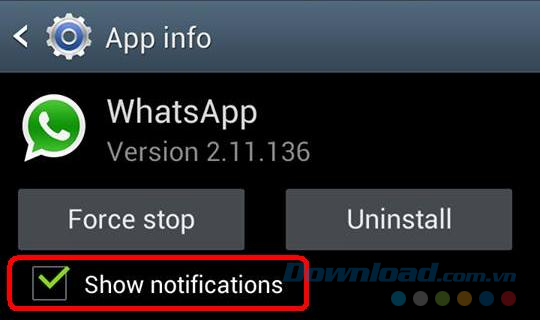
Với iOS:
Cũng vào Settings (Cài đặt) / Notifications (Thông báo). Tìm mục Viber và chuyển chế độ Allow Notifications sang ON (bật).
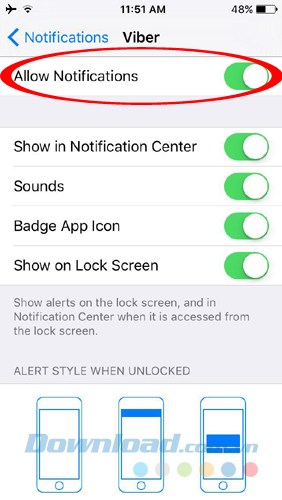
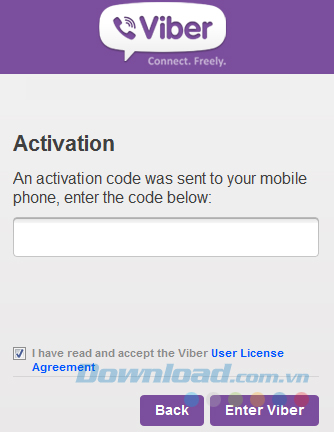
Thường thì các ứng dụng trên điện thoại rất dễ cài đặt (thậm chí là không cần cài đặt), nhưng thỉnh thoảng cũng có những trường hợp người dùng không thể cài chúng để sử dụng trên thiết bị của mình. Với Viber, lỗi này xảy ra phần lớn là do nhập sai mã hoặc bản cài đặt không tương thích với máy.
Cách khắc phục:
Xét một cách công bằng thì đây là lỗi xảy ra với hầu hết các ứng dụng nhắn tin, gọi điện thoại miễn phí hiện nay chứ không riêng gì Viber. Biểu hiện dễ dàng nhất để có thể nhận ra lỗi này, đó là, khi cuộc gọi đang được thực hiện, chỉ có một người nghe thấy tín hiệu (âm thanh) từ người kia.
Đây không phải là lỗi do thiết bị hay ứng dụng, mà thường xuất phát từ nguyên nhân đường truyền tín hiệu. Thử kiểm tra lại kết nối Internet của bạn:
Vào Settings / Wifi, sau đó chạm và giữ vào tên mạng đang dùng, sau đó thử chuyển địa chỉ IP thành 8.8.8.8 và 8.8.4.4.
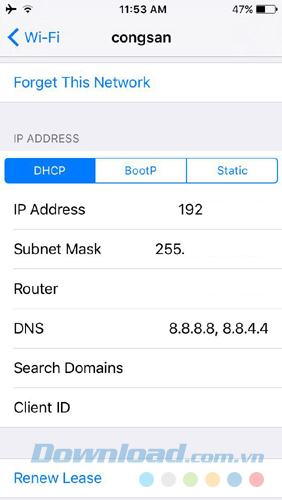
Với những người không có thói quen bật dịch vụ định vị thì có thể sẽ xảy ra lỗi này. Tuy nhiên, cũng chỉ cần vào Settings / Privacy / Location Services và kích hoạt chế độ này lên là có thể giải quyết được vấn đề.
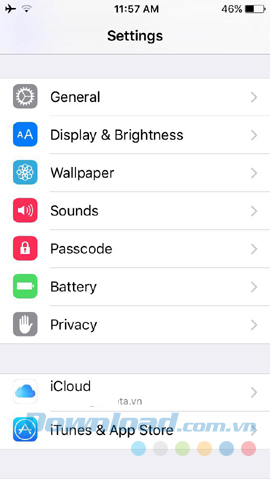
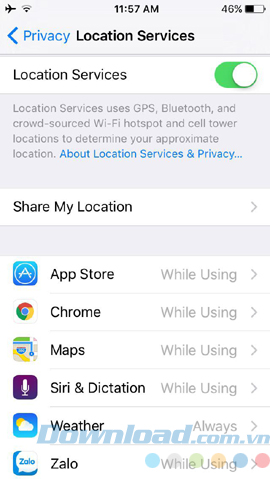
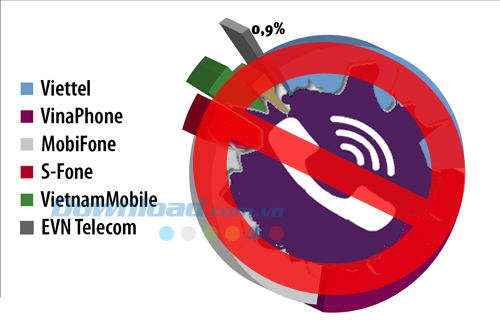
Một lỗi khá giống với những gì mà Facebook cũng đã, đang gặp phải. Tuy nhiên, các bạn cũng chỉ cần cài đặt cho mình phần mềm trợ giúp có tên là Hotspot Shield - đây là một công cụ hữu ích giúp người dùng truy cập được vào các trang web đã bị chặn một cách khá dễ dàng. Và vì đây là một app hoàn toàn miễn phí, nên người dùng không cần lo lắng về tiền bạc.
Chỉ cần tạo một tài khoản với Hotspot, sau đó đăng nhập và chọn Protect My Connection! / I trust this app, sau đó OK để hoàn tất, vậy là xong!

Đây là lỗi xảy ra khi một trong hai người không thể nghe được người kia nói gì (bạn nghe thấy họ nói, nhưng họ không thể nghe thấy bạn nói gì, hoặc ngược lại). Đây là một lỗi đôi khi cũng xảy ra với cả những phần mềm nhắn tin miễn phí khác. Thực ra, lỗi này cũng không hẳn xảy ra do lỗi của Viber, mà có thể do đường truyền mạng Internet của bạn không thực sự ổn định.
Cách khắc phục: Thử chuyển qua một mạng Internet khác mạnh hơn, ổn định hơn để kiểm tra. Nếu vẫn bị, có thể thử bằng cách gỡ bỏ bản đang sử dụng và cài đặt lên phiên bản mới nhất.

Có nhiều nguyên nhân cho điều này, có thể do bạn tải về phiên bản không tương thích với máy, cũng có thể do điện thoại không nhận được mã xác nhận từ trung tâm Viber, hoặc đơn giản, có thể là do bạn cài đặt chưa đúng cách.
Cách khắc phục: Các bạn tải về phiên bản chính xác với thiết bị cần cài đặt, cài đặt lại sau khi đã gỡ bỏ hoàn toàn bản cũ và reset lại máy.

Nguyên nhân của lỗi này hoặc lỗi không thể thực hiện được cuộc gọi tới số điện thoại khác trên Viber là do nhà mạng mà bạn đang sử dụng đã chặn Viber, hãy thử khắc phục theo cách thứ nhất.
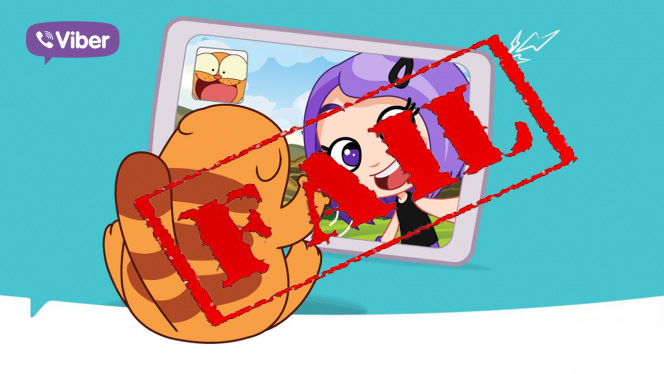
Đây là một lỗi nhỏ trong khi thiết lập Cài đặt mà các bạn không chú ý. Cách xử lý rất đơn giản, chỉ cần vào Settings / Location Services, và gạt thanh ngang sang vị trí ON.
Để giải quyết vấn đề này, trước hết, các bạn cần kiểm tra lại phiên bản Viber mà mình đang sử dụng đã là phiên bản mới nhất chưa? Tiếp theo, cần chắc chắn là mã Quốc gia cũng như số điện thoại bạn nhập vào là chính xác. Sau đó yêu cầu Viber gửi lại mã xác nhận một lần nữa để thử lại. Nếu không nhận được mã kích hoạt, cần xem lại điện thoại mà bạn đăng ký, kiểm tra lại tín hiệu mạng Internet. Thường khi khi đăng ký với Viber, sau khi đã chọn Quốc gia, người dùng chỉ cần nhập số điện thoại mà không có số 0, nhưng đôi khi vì thói quen mà lỗi này sẽ khiến bạn không nhận được mã.
Ví dụ: Số điện thoại của bạn là 09xxxxx, hoặc 0123xxx, 016xxxx, thì khi đăng ký với Viber, hãy bỏ số 0 ở đầu tiên đi.
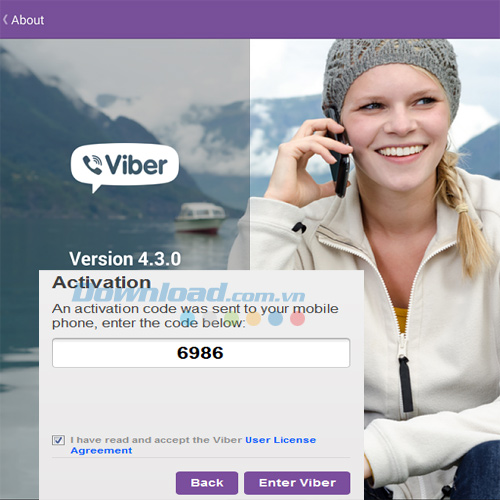
Đây cũng là lỗi do các nhà mạng tiến hành chặn các OTT của nhóm khách hàng đang sử dụng dịch vụ của họ. Các bạn cũng thử áp dụng cách thứ nhất xem sao nhé.
Đây là một lỗi khá hiếm khi xuất hiện, nên với những người mắc phải, đó sẽ là cả một vấn đề, bởi bạn có xóa đi, cài lại bao nhiêu lần, hay có làm đủ mọi cách, thì khi cài đặt Viber trên máy tính xong, nó cũng sẽ hiện một thông báo liên quan tới Open GL. Thực chất, đây là một lỗi xảy ra khi các bạn cài đặt lại máy tính của mình, như cài lại win, và thiếu driver màn hình. Chỉ cần tìm các driver VGA tương ứng với máy tính, cài đặt xong, các bạn restart lại máy và cài đặt lại Viber, đảm bảo thành công!
Đảm bảo đã cập nhật phiên bản Viber mới nhất trên điện thoại để có quyền truy cập đầy đủ tính năng hiện có.
Hãy thử những giải pháp sau:
Yêu cầu gửi mã xác thực bí mật:
1. Chạm vào My camera is not working, what can I do? ở phía dưới màn hình.
2. Click Copy để sao chép mã xác thực.
3. Gửi mã này tới điện thoại qua email hoặc tin nhắn.
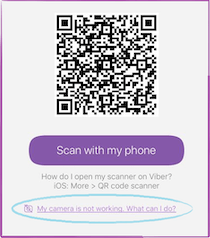
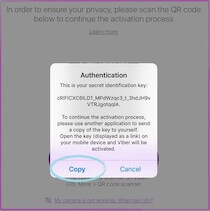
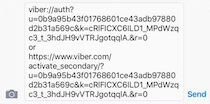
4. Mở tin nhắn đó trên điện thoại.
5. Chạm vào liên kết tương ứng và chọn Open để mở link đó trên Viber.
6. Chọn Approve, rồi click Yes.
7. Thiết bị của bạn giờ đã được kích hoạt.
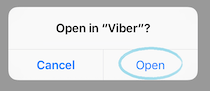

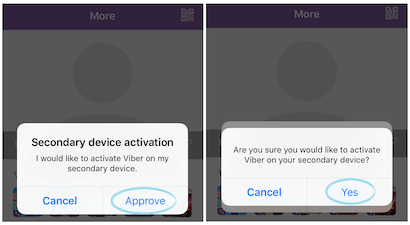
Theo Nghị định 147/2024/ND-CP, bạn cần xác thực tài khoản trước khi sử dụng tính năng này. Chúng tôi sẽ gửi mã xác thực qua SMS hoặc Zalo tới số điện thoại mà bạn nhập dưới đây: